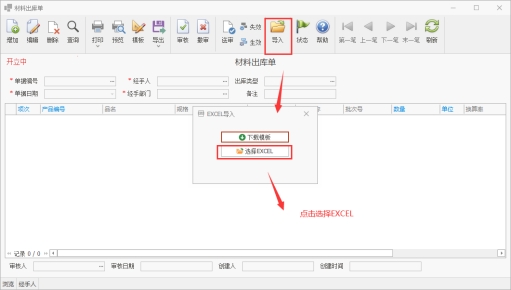仓库材料出库单,适用于材料出库作业,例如:发料,调账等情景。在使用进销存版本时,所有出库都可使用此单据出库。
例如以下情景适用本单据:
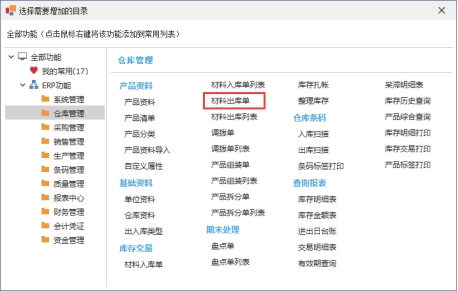
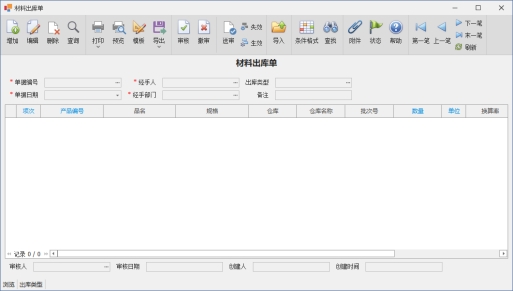
使用APP管理材料出库单,包括新增,编辑,删除等
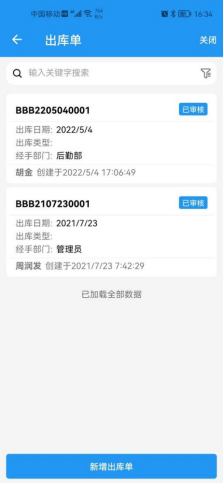
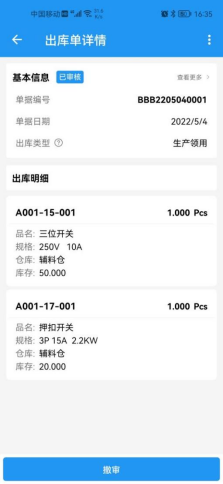
| 权限名称 | 权限说明 |
增加 |
修改资料 |
编辑 |
编辑资料 |
删除 |
删除资料 |
查询 |
查询资料 |
生效 |
生效资料 |
失效 |
失效资料 |
审核 |
审核资料 |
撤审 |
撤审资料 |
状态 |
查询资料修改记录 |
刷新 |
刷新数据 |
栏位名称 |
是否必填 |
栏位说明 |
单据编号 |
是 |
单据编号,数据唯一,不可重复,系统自动编码 |
单据日期 |
是 |
单据产生日期 |
经手人 |
是 |
经手人 |
经手部门 |
是 |
经手部门 |
出库类型 |
是 |
库存类型,用于区分本次出库的类型,例如:供应商赠送 |
备注 |
否 |
备注信息 |
单身栏位 |
||
栏位名称 |
是否必填 |
栏位说明 |
项次 |
是 |
项次,系统自动产生,不可修改 |
产品编号 |
是 |
出库产品编号,必须是有效的产品,费用类和虚拟类产品不可在此入库,请参见 产品资料 |
品名 |
是 |
品名 |
规格 |
是 |
规格 |
仓库 |
是 |
出库仓库,可以点击栏位的放大镜进行挑选,参见 新增仓库 |
仓库名称 |
是 |
仓库名称,自动带出 |
批次号 |
是 |
批次号,如需自动批次请参见 仓库设置批次管理 |
数量 |
是 |
本次出库数量,不可小于等于0 |
单位 |
是 |
出库单位,点击放大镜可以挑选多单位,支持多单位选择,请参见 单位和多单位 |
换算率 |
否 |
单位换算率 |
单价 |
否 |
产品单价 (可不输入) 更多说明 |
金额 |
否 |
本次出库金额 |
备注 |
否 |
备注信息 |
1)新增材料出库单,点击增加按钮进入新增模式,新增模式下必须输入产品编号,仓库,出库数量
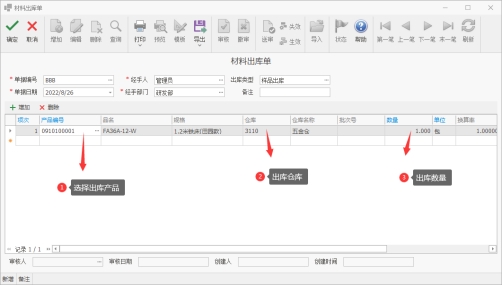
材料出库单可以使用EXCEL进行批量导入,本步骤介绍EXCEL导入的方法:
1)在材料出库单界面点击“导入”按钮(如下图)
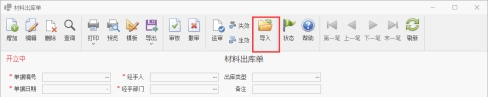
2)在弹出的模板下载窗口,点击下载模板,下载完成后将自动打开EXCEL模板
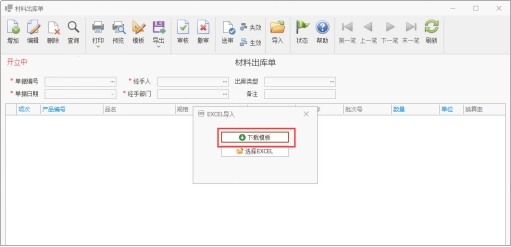
3)编辑EXCEL模板内容,模板中黄色列必须输入(如下图),模板编辑好后进行保存,然后关闭模板
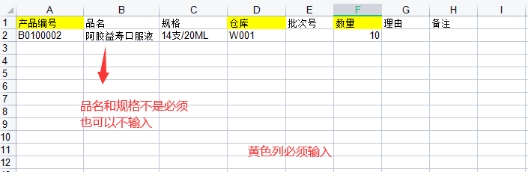
4)选择EXCEL模板进行导入,点击导入按钮,弹出的模板页面选择“选择EXCEL”,选择上一步保存的EXCEL模板,导入成功将自动显示到该单据页面